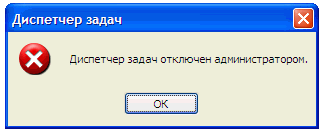upute
Pozovite komponentu Zaslon. Da biste to učinili, otvorite "Upravljačku ploču" kroz izbornik "Start". U kategoriji Izgled i teme odaberite ikonu Zaslon. Otvorit će se novi dijaloški okvir "Svojstva zaslona". Ovu komponentu možete pozvati i na drugi način: kliknite desni klik mišem u bilo kojem slobodnom području radne površine stol a i s padajućeg izbornika odaberite "Svojstva".
Ako s posla stol a pozadinska slika nedostaje, idite na karticu “ Radnik stol" U grupi "Pozadinska slika" odaberite prethodnu sliku s ponuđenog popisa. Ako popis ne sadrži pozadinu koja vam je potrebna, kliknite gumb "Pregledaj" i odredite put do slike koju želite vidjeti na radnoj površini stol e. Primijenite nove postavke.
U slučaju da na poslu stol Ako se mape "My Computer", "My Documents" i "Network Neighborhood" više ne pojavljuju, kliknite na " Radnik stol» gumb “Postavke radne površine” stol A". Otvorit će se dodatni dijaloški okvir. Idite na karticu "Općenito", postavite oznaku u polja nasuprot elementima koji su vam potrebni i primijenite nove postavke.
Ako je veličina elemenata na radnoj stol"(ikone i fontovi su se povećali ili smanjili), otvorite karticu "Opcije". U skupini "Razlučivost zaslona" pomoću "klizača" postavite razlučivost koja će biti prikladna za vašu percepciju. Kliknite na gumb "Primijeni" i potvrdite promjene.
Da biste promijenili shemu boja prozora koji se otvaraju na vašem računalu i veličinu fonta naziva mapa, otvorite karticu Izgled. Koristite polja padajućeg popisa u odgovarajućim grupama. Za odabir vizualnih efekata kliknite na gumb "Efekti". Za detaljnije postavke raznih elemenata kliknite na gumb “Napredno”. Nakon što izvršite promjene, kliknite na gumb "Primijeni".
Ako na poslu stol Ako se programska traka više ne pojavljuje, to znači da je skrivena. Pomaknite pokazivač na donji rub zaslona i pričekajte da iskoči ploča. Desnom tipkom miša kliknite na njega i odaberite "Svojstva" s padajućeg izbornika. U prozoru "Svojstva programske trake i izbornika Start" koji se otvori, idite na karticu "Traka zadataka" i poništite polje "Automatski sakrij programsku traku" u grupi "Izgled programske trake". Primijenite nove postavke i zatvorite prozor.
U Windows liniji operativnih sustava, bilo koja operacija s datotekama može se izvesti pomoću Explorera. Prema zadanim postavkama, Explorer je skriven od očiju korisnika i radnik stol prikazuje se ikona "Moje". Računalo", u biti, ovo je isti "Explorer". Ponekad korisnici osobnih Računalo slučajno izbrišu ovu ikonu sa svoje radne površine stol A. Da biste vratili mogućnost pregledavanja sadržaja mapa tvrdi disk potrebno je obnoviti radni element stol i moj Računalo».
Trebat će vam
- Windows operativni sustav.
upute
Ako ste izbrisali My Računalo"slučajno pogledajte "Smeće" dvostrukim klikom lijevom tipkom miša. Desnom tipkom miša kliknite My Računalo" u prozoru koji se otvori i odaberite "Vrati". Na slobodnom radnom mjestu stol i tvoje Računalo i pojavit će se ikona koju tražite.
Ako željena ikona nije u „Smeću“, možete je ponovno dodati pomoću sustava koristeći Windows. Desni klik na radnika stol e, odaberite “Svojstva”. U prozoru koji se otvori idite na karticu "Posao". stol", kliknite gumb "Radničke postavke". stol A". U novom prozoru obratite pozornost na blok "Ikone radnika". stol a", potvrdite okvir pokraj "Moje Računalo».
Također možete vratiti “My Računalo»na druge načine. Pritisnite izbornik "Start", pronađite ikonu "Moje" u izborniku koji se otvori Računalo", desnom tipkom miša kliknite ovu ikonu i odaberite "Prikaži na radnoj površini" stol e". Ako se ova ikona ne nalazi u vašim stavkama izbornika Start, desnom tipkom miša kliknite gumb Start i odaberite Svojstva. U prozoru koji se otvori kliknite gumb "Prilagodi", zatim idite na karticu "Napredno" i aktivirajte "Moje Računalo"(preporučljivo je aktivirati stavku "Prikaži kao izbornik").
Bilješka
Ne zaboravite da bilo koja verzija operacijski sustav Windows možda nije u potpunosti preveden na ruski, tj. nazivi elemenata mogu se razlikovati od ovdje prikazanih primjera. Na primjer, "Moje računalo" može se zvati Moje računalo, a "Moji dokumenti" mogu se zvati Moji dokumenti.
Izvori:
- kako vratiti kalendar na radnu površinu računala
Mapa "Moje dokumentacija"je glavni element radne površine. Omogućuje brzi pristup drugim mapama koje se nalaze u njemu: "Moje slike", "Moja glazba", "Moji video zapisi" i drugim mapama koje je stvorio sustav ili sam korisnik. Ako ste ga slučajno izbrisali s radne površine ili izbornika Start, vratite ga mapa"Moj dokumentacija"lakše nego što se na prvi pogled čini.

upute
Mapa "Moja" ne nalazi se na radnoj površini. dokumentacija“, ali samo njezina ikona. Sama zadana mapa nalazi se na pogonu C. Da biste vratili mapu “My dokumentacija" na radnu površinu otvorite prozor "Svojstva: Zaslon". Da biste to učinili, uđite u "Upravljačku ploču" kroz izbornik "Start", u odjeljku "Izgled i teme" odaberite ikonu "Zaslon" ili zadatak "Uredi". pozadinska slika radna površina." Ako se upravljačka ploča pojavi u klasični oblik, odmah odaberite ikonu "Zaslon".
U dijaloškom okviru koji se otvori, idite na karticu "Desktop" i kliknite na gumb "Desktop Settings" na dnu prozora. Otvorit će se dodatni dijaloški okvir Stavke radne površine. Idite na karticu "Općenito", u odjeljku "Ikone radne površine" postavite oznaku u polje nasuprot ikone mape "Moja". dokumentacija" Pritisnite OK da zatvorite prozor. U prozoru “Properties: Display” kliknite gumb “Apply”, zatvorite prozor klikom na gumb OK ili X u gornjem desnom kutu prozora.
S obzirom da postoje samo prečaci na radnoj površini, možete samostalno kreirati prečac za "Moj dokumentacija" Da biste to učinili, idite u direktorij u kojem se nalazi mapa, kliknite desnom tipkom miša na njezinu ikonu, odaberite naredbu “Pošalji” iz padajućeg izbornika i odaberite “Desktop (kreiraj prečac)” iz podizbornika. Izgled Mapa će se malo razlikovati od prethodne, no to će omogućiti brzi pristup datotekama sadržanim u ovoj mapi s radne površine.
Ako mapa "Moje dokumentacija" je nestao iz izbornika Start, desnom tipkom miša kliknite programsku traku, odaberite "Svojstva" s padajućeg izbornika ili kliknite lijevom tipkom miša na ploču i kliknite Alt tipke i Enter. U prozoru koji se otvori idite na karticu "Izbornik Start", postavite oznaku pored retka " Klasičan meni Start" i kliknite gumb "Prilagodi". U odjeljku Sadržaj izbornika Start kliknite gumb Dodaj. U dodatnom prozoru navedite put do mape "Moje dokumentacija" Primijenite nove postavke i zatvorite prozor.
Ako ste u jednom trenutku prenijeli mapa"Moj dokumentacija"na drugi pogon, a sada ga želite vratiti na izvorno mjesto, kliknite na mapu "Moje dokumentacija» kliknite desnom tipkom miša, odaberite “Svojstva” iz padajućeg izbornika klikom na bilo koju tipku miša. Idite na karticu "Odredišna mapa", u odjeljku "Lokacija odredišne mape" kliknite gumb "Zadano". Kliknite gumb "Primijeni", zatvorite prozor svojstava.
Video na temu
Izvori:
- poput mojih dokumenata na radnoj površini
- Nedostaje radnik Windows stol
, ali se pojavljuje zajedno sa svim mapama i prečacima ako se pokrenete u sigurnom načinu rada. Što misliš, admine, što bi moglo biti pogrešno? Moji problemi su počeli s aktivnim subotnjim surfanjem internetom, traženjem slike diska s prijenosnog računala (svoj sam negdje dodirnuo). Pronašao sam sliku koju sam trebao na jednom od mjesta, ali sam odlučio otvoriti i pogledati snimak zaslona diska koji se nalazi na drugom mjestu - hosting slika. I u tom trenutku sam se iznenada uzbunio i izdao upozorenje da je virus u folderu C:\Users\Username\AppData\Local\Temp i da je čišćenje nemoguće, a onda se računalo zamrznulo, morao sam prisilno ponovno pokrenuti. Nakon ponovnog pokretanja čekala me potpuno prazna radna površina Windowsa, bez mapa i prečaca, umjesto mog stalnog čuvara zaslona bio je drugi, a i s takvom slikom bolje da vam ne kažem. Pokušao sam pokrenuti Task Manager koristeći tipkovni prečac Ctrl+Alt+Del, ali nakon toga zaslon postaje crn i tako u nedogled.
Već dugo čitam vaše članke, odmah sam se pokušao pokrenuti i uspio sam, tamo je radna površina zajedno s mapama s prečacima. Nažalost, ne mogu ga koristiti, onemogućen mi je. Pokrenuo sam i skenirao cijelu sistemsku particiju C:, pronađena su tri virusa, zatim sam digao sustav i, zanimljivo, nestao je alien screensaver, ali desktop je i dalje bio prazan. Imam spreman i antivirus, pa mislim da je koristan. Pokrenuo sam sustav s diska, nakon potpunog skeniranja pronađen je još jedan virus, ali tijekom normalnog pokretanja radna površina se i dalje nije pojavljivala. Postoje li još neke opcije za mene? Sergej.
Windows radna površina je nestala
Prijatelji, vrlo često sam se morao suočiti s ovim problemom; na prvi pogled čitatelji su mi postavili dva identična pitanja, ali oni su različito riješeni. Pogledajmo prvo prvi slučaj, budući da je mnogo ozbiljniji, jer se radi o infekciji Windowsa virusom.Prije svega, kako biste se uspješno nosili s ovim problemom, morate znati koju sistemsku datoteku virus mijenja i koje postavke registra mijenja, tada vam neće biti teško sve brzo popraviti. Predlažem da sve rastavite moguće načine rješenja za ovaj problem i počnimo s onim najjednostavnijim i najbržim.
- Ako ništa drugo ne uspije, svakako isprobajte posljednju metodu u ovom članku, zove se Ako sve drugo propadne, često mi pomaže kada mi radna površina nestane.
- Naravno, trebate koristiti antivirusne alate za liječenje, zatim popraviti registar i (sve ćemo to riješiti), ali možete riješiti problem i više na jednostavan način. Siguran sam da bi naš prvi čitatelj imao uključen System Restore, koji se savršeno može primijeniti u sigurnom načinu rada, da bi problem bio riješen za pet minuta. Prije svega, u takvim slučajevima morate se sjetiti oporavka, izmišljen je s razlogom.
Dakle, ako imamo dizanje Windowsa radna površina prazna kao novčanik pred isplatu, pokušavamo odmah (bez restarta kompjutera) tipkovničkom prečicom utipkati Ctrl+Alt+Del, trebao bi se otvoriti Task Manager, pa File -> New Task.
Upisujemo explorer u polje za unos i OK, trebala bi se pojaviti radna površina sa svim prečacima i mapama.

Datoteka Explorer.exe odgovorna je za pokretanje grafičke ljuske sustava Windows,
koji se sastoji od radne površine, izbornika Start, alatnih traka i istraživača. Ako se sistemska datoteka Explorer.exe ne pokrene zajedno s operativnim sustavom, radna površina se neće pokrenuti. Datoteka explorer.exe nalazi se u mapi C:\Windows.
Možete me pitati: - Zašto se datoteka Explorer.exe nije pokrenula sama i morate je prisiliti da se pokrene. Možete odgovoriti ovako: - Imamo sreće, prijatelji, da, da, imamo sreće - malware samo promijenio neke važni parametri registar odgovoran za pokretanje datoteke Explorer.exe (ali nije promijenio samu datoteku). Umjesto datoteke Explorer.exe i radne površine pokrenuta je zlonamjerna aplikacija čiji se proces može vidjeti u Task Manageru. Kako mogu popraviti oštećeni registar i natjerati Explorer.exe da se sam pokrene? Naravno, primijenite vraćanje sustava, ovo je najlakši način. Primijeni vraćanje sustava.
Važna nota: Prijatelji, ponekad zlonamjerni program modificira ili izbriše samu datoteku Explorer.exe. Ako vam ovaj članak ne pomogne, pročitajte drugi, on opisuje metodu za uklanjanje datoteke explorer.exe iz distribucije Windows 7 i zamjenu neispravne datoteke njome.

U točno polovici slučajeva problem će biti riješen i sljedeći put kada se pokrenete vidjet ćete svoju radnu površinu, tada možete provjeriti sustav za viruse. Usput, možete odmah pozvati oporavak sustava u Task Manager - File -> New task, u polje za unos unesite rstrui.exe, ali to je u Windowsima 7 i 8. U Windowsima XP trebate upisati %systemroot%\system32\restore\rstrui.exe
Siguran način Ako se upravitelj zadataka ne otvori u normalnom načinu rada, pokrenite sustav siguran način,
U većini slučajeva vidjet ćete svoju radnu površinu. Primijenite vraćanje sustava i vratite se jedan dan.

Ako je u sigurnom načinu također prazna radna površina, ali imate uključen oporavak sustava, tada možete utipkati Ctrl+Alt+Del, otvorit će se Task Manager, zatim File -> New task, u polje za unos unesite explorer.exe, pojavit će se radna površina ili odmah unesite naredbu rstrui.exe, pokrenut će se oporavak sustava, vratiti se i provjeriti računalo ima li virusa. Također je preporučljivo vratiti sustav Windows datoteke.
![]()
Siguran način rada s podrškom za naredbeni redak
U sigurnom načinu rada s podrškom za naredbeni redak, upišite explorer.exe u naredbeni redak, radna površina se otvara, zatim pokrenite vraćanje sustava, uredite registar i tako dalje.
Naredbom možemo odmah pokrenuti oporavak sustava rstrui.exe 
U sustavu Windows XP upišite %systemroot%\system32\restore\rstrui.exe
Vraćanje sustava iz nekog razloga ne radi
Ako u svim načinima oporavak sustava ne radi i ne rješava problem, a radna površina je i dalje prazna tijekom normalnog pokretanja, tada idemo u registar i ručno ispravljamo parametre koje je promijenio virus.
U cijeloj našoj priči posebno treba spomenuti aplikaciju Explorer.exe koja je, kao što sam već rekao, zadužena za pokretanje Windows grafičke ljuske koju čine radna površina, start izbornik, alatne trake i explorer.
Datoteku Explorer.exe u našem slučaju napadaju virusi i, ako uspiju, modificiraju je, kao rezultat te izmjene - datoteku Explorer.exe zaraženu virusom i beživotnu Windows radnu površinu. Ali u nekim slučajevima virusi ne diraju datoteku Explorer.exe, ali mijenjaju neke postavke registra. Kao rezultat toga, kada se operativni sustav podigne, NE upućuje na datoteku Explorer.exe, već na potpuno drugu virusnu datoteku. Kao rezultat toga, grafička ljuska sustava Windows ponovno se ne učitava. Kako popraviti registar ako nam vraćanje sustava nije uspjelo?
U siguran način, pokrenite registar - Start -> Pokreni i upišite regedit u polje za unos,

Otvorit će se registar. Ako u sigurnom načinu rada imate i praznu radnu površinu, onda probajte tipkovnički prečac Ctrl+Alt+Del, otvorit će vam se Task Manager, zatim File -> New task, unesite regedit u polje za unos.
Prije svega, trebate pogledati problem u grani registra:
HKEY_LOCAL_MACHINE\SOFTWARE\Microsoft\Windows NT\CurrentVersion\Winlogon pogledajte redak "shell" trebao bi imati vrijednost "explorer.exe". A u našem slučaju, umjesto explorer.exe postoji vrijednost c:\users\Vaše korisničko ime\appdata\local\temp\2lfg38m0.exe To znači da će se umjesto s radne površine sustava Windows virus 2lfg38m0.exe učitati iz mape temp.

Ako u ovom trenutku uspijemo pokrenuti upravitelj zadataka, tada ćemo umjesto sistemskog procesa Explorer.exe vidjeti neki zlonamjerni proces, u našem slučaju 2lfg38m0.exe.

U istoj temi pogledajte drugi redak “Userinit” Trebao bi imati vrijednost “C:\Windows\system32\userinit.exe”, ne bi trebalo biti ništa nakon zareza. U našem slučaju, opet je vrijednost c:\users\Username\appdata\local\temp\2lfg38m0.exe

Sve to treba ukloniti i registar vratiti u normalno stanje. Ispravljamo obje vrijednosti u registru.

Pogledajmo drugu granu registra
HKEY_CURRENT_USER\Software\Microsoft\Windows\CurrentVersion\Policies\Explorer, ako postoji parametar: NoDesktop, tada bi njegova vrijednost trebala biti 0, ali ni u kojem slučaju 1. Općenito, parametar NoDesktop može se izbrisati.
Koristeći naziv virusa 2lfg38m0.exe, pretražujem registar i pronalazim drugu izmijenjenu vrijednost. Podružnica
c:\users\Username\appdata\local\temp\2lfg38m0.exe, izbrišite sve ovo, ovdje ne bi trebalo biti ništa.

Parametar ljuske mora biti prazan

Explorer.exe datoteka
Sve je to dobro, ali razmotrili smo rješenje problema s jedne strane, odnosno datoteka Explorer.exe nije zaražena, ali je virus napravio zlonamjerne promjene u registru. Izvršili smo vraćanje sustava i skeniranje antivirusni uslužni programi naš Windows i uklonio viruse, zatim ispravio registar, to je u biti to, problem je riješen i nakon učitavanja u normalnom načinu rada imamo desktop.
Ali problem može biti drugačiji, datoteka Explorer.exe može biti zaražena ili potpuno izbrisana, a čak i da želimo, čak ni s normalnim registrom, nećemo moći učitati radnu površinu Windowsa. Stoga, ako dobijete pogrešku explorer.exe prilikom učitavanja operativnog sustava ili pogreška aplikacije explorer.exe a ponekad je to samo crni ekran.

To znači da trebate ući u Safe Mode ili Safe Mode s podrškom za naredbeni redak i izvesti oporavak sistemske datoteke . Kako to učiniti?
Odaberite siguran način rada s podrškom za naredbeni redak.
U naredbeni redak upišite sfc /scannow.

Datoteke sustava Windows se provjeravaju i vraćaju; ponekad sustav može tražiti da u pogon umetnete instalacijsku disketu sustava Windows. Naša datoteka - Explorer.exe bit će vraćena.
AVZ uslužni program
Na kraju odgovora na prvo pismo, želio bih dati primjer dobro poznatog uslužnog programa AVZ. Ako sve gore navedeno ne pomogne, možete koristiti ovaj uslužni program.
Idemo na web stranicu programera uslužnih programa - Olega Zaitseva.
http://z-oleg.com/secur/avz/download.php
Preuzmite uslužni program

Imajte na umu da mnogi korisnici griješe prilikom pokretanja uslužnog programa. Pritisnite CRTL+ALT+DEL, pojavljuje se upravitelj zadataka, kliknite Datoteka->Novi zadatak, u polje koje se otvori unesite puni put do datoteke avz.exe. Na primjer, moja datoteka avz.exe nalazi se u mapi C:\Korisnici\Korisničko ime\Desktop\avz4\avz.exe

Dakle, upisujemo C:\Users\Your Username\Desktop\avz4\avz.exe

Otvara se glavni prozor programa

Ažuriramo uslužni program AVZ. Datoteka –> ažuriranje baze podataka

Datoteka->Vraćanje sustava

Označite okvire za stavke 9. Uklanjanje programa za ispravljanje pogrešaka procesa sustava i 16. Vraćanje tipke za pokretanje Explorera, a zatim kliknite "Izvrši odabrane operacije."

Odgovorite na drugo pismo
Nedavno sam imao sličan slučaj. Jedan od mojih prijatelja u postavkama ekrana pronašao je, osim glavnog Samsung monitora, još nešto njemu nepoznato Uređaj za prikaz: VGA. Zainteresirao se i postavio ga na glavni zaslon, a zatim kliknuo Primijeni.

Nakon toga, ekran monitora je postao crn, ponovno pokretanje računala nije pomoglo, ni kombinacija tipki Ctrl+Alt+Del nije pomogla - upravitelj zadataka se nije pojavio. Ono što je pomoglo je sljedeće: kada ste pokrenuli računalo, morali ste pritisnuti F-8, otvorio bi se izbornik za rješavanje problema u kojem trebate odabrati Učitavanje zadnje poznate dobre konfiguracije to je sve. Također možete ući u siguran način rada i primijeniti vraćanje sustava.
Drugi put dogodio se potpuno smiješan incident. Zaštitari u našoj organizaciji noću su se odlučili povezati s jednim jedinica sustava dva monitora i tamo su nešto radili, vjerojatno se igrali. Ujutro smo ugasili računalo i odspojili drugi monitor, pa upalili računalo, a na njemu prazna radna površina. Prvi sam došao na posao, trče do mene, kažu pomozi mi, inače sve na kompu nestalo, a uskoro će doći i šefovi.
Idem pomoći i razmišljam što tu ipak nedostaje. Sjednem za kompjuter i kažem - što fali? I pokazuju mi rukama na monitoru - gle, nema ništa.
Probao sam Ctrl+Alt+Del, upravitelj zadataka se nije pojavio, pogledao sam, ali pokazivač miša je bio na radnoj površini, onda sam bez puno nade kliknuo desnom tipkom miša na radnu površinu i pojavio se izbornik, odabrao Rezolucija zaslona, vidim dva monitore u postavkama Zaslon, postavio ga kao glavni monitor je aktivan i Primijeni, pojavljuje se radna površina.

Ako sve drugo propadne
Postoji još jedan malo poznat način vraćanja pokretanja sustava Windows 7 nakon kvara, a ja ću vam reći o tome. Mnogima se na prvi pogled može činiti teškim, ali meni ipak često pomaže.
Činjenica je, prijatelji, da veliki dio problema zbog kojih ne možete pokrenuti Windows 7 leži u pogreškama registra. A Windows 7 ne bi bio Windows 7 da nema mehanizam koji štiti datoteke registra. Takav mehanizam postoji i svakih 10 dana stvara sigurnosne kopije registra u mapi RegBack, neovisno o tome imate li uključen oporavak sustava ili ne.
Ako ne možete riješiti probleme s učitavanjem sustava Windows 7, trebali biste pokušati zamijeniti postojeće (i očito oštećene) datoteke registra iz mape Config s arhiviranim datotekama iz mape RegBack. Da bismo to učinili, morat ćemo pokrenuti računalo iz instalacije Windows disk 7 ili Windows 7 disk za oporavak.
Pokrenite sustav u okruženju za oporavak, odaberite naredbeni redak

i upišemo u njega – notepad , dođemo u Notepad, zatim File i Open.

Idemo u pravi istraživač, kliknite Moje računalo. Sada trebamo sistemski disk C:, imajte na umu da su slova pogona ovdje možda pomiješana, ali sistemski pogon C:, mislim da ga možete prepoznati po slovima pogona sustava koji se nalaze unutar Windows mape i programske datoteke.

Idemo u mapu C:\Windows\System32\Config, ovdje su aktivne datoteke registra, odredimo File Type - All files i vidimo naše datoteke registra, također vidimo mapu RegBack, u njoj svakih 10 dana Task Scheduler radi sigurnosna kopija odjeljci registra.

Dakle, zamijenit ćemo postojeće datoteke registra iz mape Config sigurnosne kopije datoteka registra iz mape RegBack.
Dakle, prije svega, izbrišite iz mape C:\Windows\System32\Config datoteke SAM, SECURITY, SOFTWARE, DEFAULT, SYSTEM, koje su odgovorne za sve košnice registra,

a na njihovo mjesto kopirat ćemo i zalijepiti datoteke s istim nazivima, ali iz sigurnosne kopije, odnosno iz mape RegBack.


S Windows korisnici Može doći do ozbiljne opasnosti: svi dokumenti i ikone na radnoj površini čudno nestaju. Samo trebate shvatiti je li to ozbiljno i što učiniti. Cijela tragedija, kao i brzina rješavanja problema, ovisi o utvrđivanju uzroka.
Jesu li prečaci nestali? Nema problema - reći ćemo vam kako sve vratiti na svoje mjesto
Prvi razlog
Kada korisnik vidi da su sve ikone na radnoj površini odjednom nestale, nema vremena za šalu. No, možda je riječ samo o šali, i to vrlo bezazlenoj. U sustavu Windows postoji opcija koja vam omogućuje skrivanje svih elemenata radne površine. U ovom slučaju, oni se samo ne prikazuju na glavnom zaslonu, ali ni u kojem slučaju nisu uništeni. Opcija se uključuje i deaktivira na jednostavan način.
- Desnom tipkom miša kliknite na slobodan prostor na radnoj površini (i ako su mape i prečaci nestali, tamo bi ih trebalo biti dosta).
- U kontekstni izbornik odaberite karticu "Prikaz".
- Označite okvir "Prikaži ikone radne površine".

Nakon toga bi se sve ikone trebale ponovno pojaviti.
Može se dogoditi da prečaci s glavnog zaslona nestanu iz istog razloga, ali ova metoda ne pomaže. Zatim je vrijedno provjeriti mapu "Desktop" za nedostajuće datoteke.
- Otvorite "Moje računalo" (u sustavu Windows 10 to se lako može učiniti putem "Explorera", na starijim sustavima - putem izbornika "Start").
- Dvaput kliknite na sistemski pogon "C".
- Tamo odaberite direktorij "Korisnici" ili "Korisnici". Sadržat će mape svih korisnika ovog računala.
- Otvorite direktorij s imenom našeg korisnika, pronađite mapu “Desktop” ili “Desktop”.
Tamo će biti prečaci i dokumenti ako nisu izbrisani.
Istraživač
Nestanak ikona s radne površine također može uzrokovati kvar programa Explorer, koji je odgovoran ne samo za mape, prečace i njihov pregled, već i za funkcioniranje glavnih dijelova upravljanja sustavom Windows. Ako je problem u Exploreru (ne Internet Explorer), onda ga samo trebate ponovno pokrenuti.
- Pritisnite kombinaciju tipki Ctrl+Alt+Delete. Na starijim operativnim sustavima odmah se pojavljuje "Upravitelj zadataka", na novim odaberite ovu funkciju u izborniku.
- Otvorite napredni način rada aplikacije.
- Odaberite "Datoteka", zatim "Novi zadatak".
- Unesite “explorer.exe” (bez navodnika), pritisnite “Enter”.
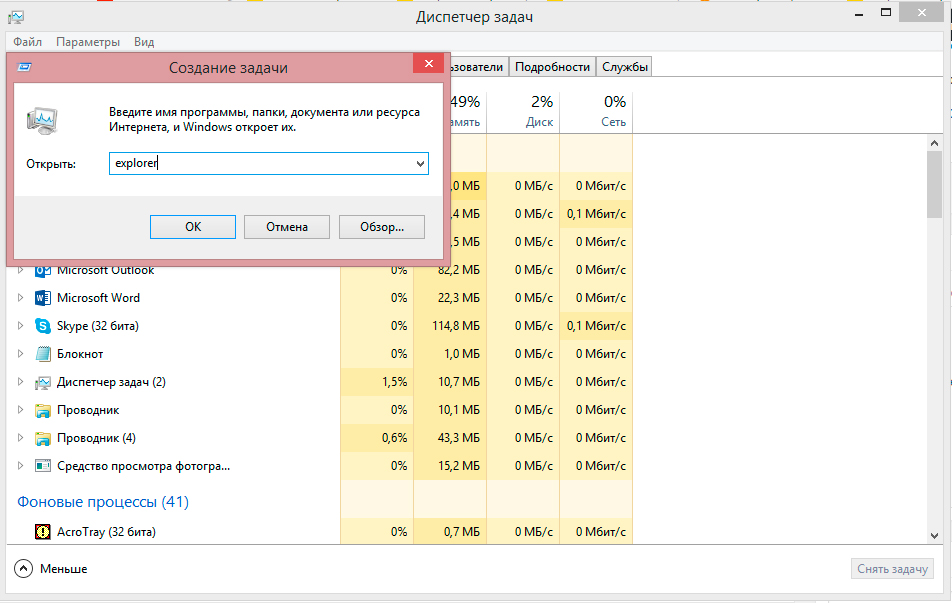
Ove će radnje ponovno pokrenuti Explorer ako se iznenada sruši i ne želi se sam ponovno pokrenuti. Pojavljuje se poruka o pogrešci - stvari su jako loše. Sada morate skenirati sustav antivirusnim programom ili istražiti registar.
Registar
Mnogi ljudi vjerojatno već znaju kako provjeriti ima li na računalu virusnog softvera. Gotovo svatko ima svoj program za ovaj slučaj. Ne? Zatim odmah preuzmite besplatni probni analog, na primjer, Dr. Mreža. Aplikacija će skenirati sustav i, eventualno, pronaći viruse i greške koje su negdje smjestile sve ikone i mape.
S registrom su stvari puno kompliciranije. Ne biste ga trebali uređivati niti vršiti bilo kakve prilagodbe ako ste još uvijek neiskusan korisnik. Jeste li već odlučili? Zatim prvo napravite sigurnosnu kopiju kako ne biste izgubili druge važne dokumente.
Nakon što ponovno pokrenete računalo, ustanovit ćete da monitor više ne prikazuje uobičajene ikone: mape, prečace, datoteke i druge elemente. Ponekad čak i programska traka nestane zajedno s gumbom Start. Ako i vi pitajući se kako vratiti radnu površinu, onda ste na pravom putu.
Prve akcije
Razlog nestanka radne površine mogu biti virusi - crvi, trojanci i drugi - kao i "nesposobne ruke" korisnika. U svakom slučaju, prije nego što potrčite po pomoć servisni centar, pokušajte sami riješiti problem. Dakle, ako su na radnoj površini sustava Windows nestali samo prečaci i mape, pokušajte sljedeće:
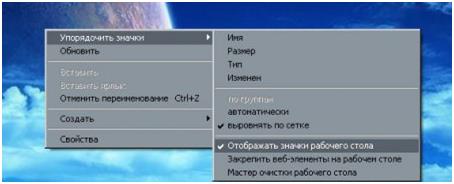
U nekim verzijama operacijskog sustava Windows sustavi Opcija Pogled može se zvati "Aktivna radna površina" ili "Rasporedi ikone radne površine". Najčešće se sve datoteke i drugi elementi vraćaju na svoja mjesta.
Pokrenite Explorer
Ako su sve ikone na vašem računalu nestale, a zajedno s njima i programska traka, tada je najvjerojatnije došlo do greške pri učitavanju sustava i Explorer, program koji je odgovoran za vođenje korisnika do potrebnih datoteka i direktorija, jednostavno nije početak. U ovom slučaju, da biste vratili uobičajenu Windows radnu površinu, morat ćete sami pokrenuti ovu aplikaciju:
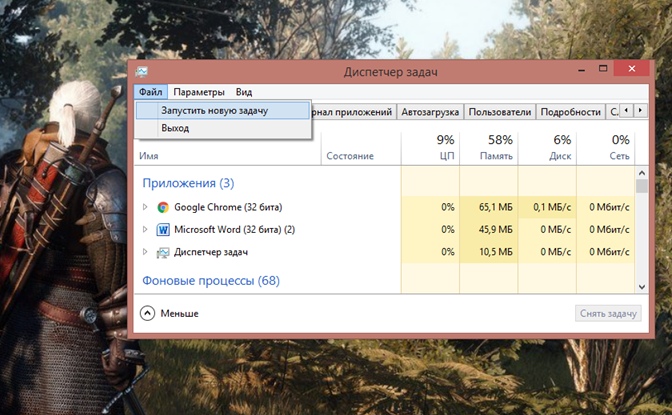
Nakon toga, nakon nekoliko sekundi, radna površina sustava Windows ponovno će se pokrenuti. Ako je obnova bila uspješna, sve postojeće ikone i datoteke te programska traka vratit će se na svoje mjesto. Ali vrijedi uzeti u obzir da za izvođenje iste operacije u sustavu Windows 8 trebate odabrati "Datoteka" i "Pokreni novi zadatak" na traci izbornika na vrhu (kliknite gumb više pojedinosti u nastavku). Samo ponovite sve ostale korake.
Ekstremne mjere
Ako predstavljene opcije nisu pomogle vratiti radnu površinu koja nedostaje, preporučuje se potražiti pomoć od stručnjaka. Ali ako nemate vremena ili nema stručnjaka, možete pokušati sami urediti neke odjeljke registra sustava Windows na vlastitu odgovornost. Vrijedno je uzeti u obzir da su takve operacije opasne za "zdravlje" cijelog računala.
Da biste pokrenuli Windows Registry Editor, trebate otvoriti/pokrenuti novi zadatak (vidi gore) “regedit”:
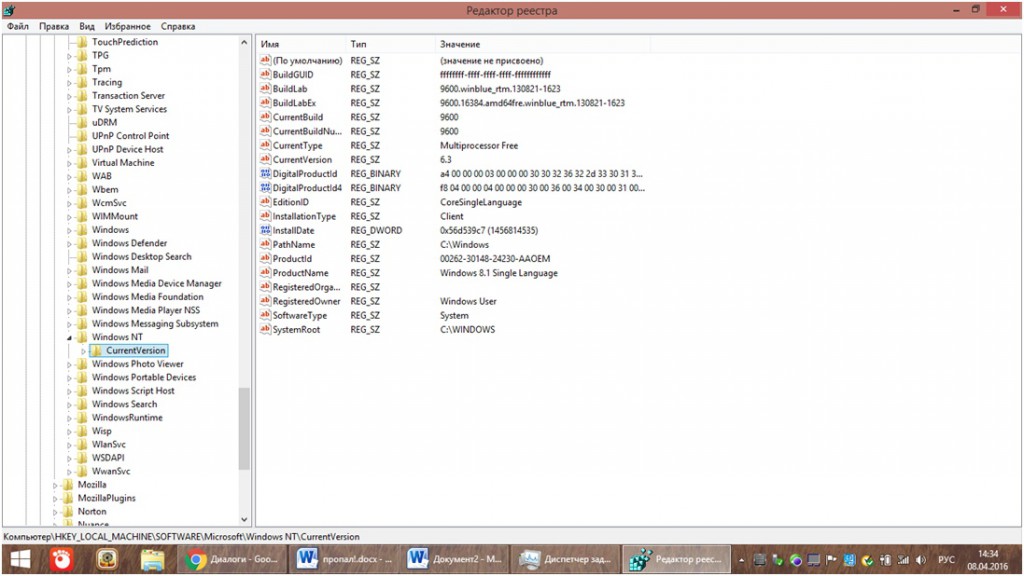
Savjet: Prije uređivanja Windows registar, eksportirajte njegovu kopiju na disk. U slučaju ozbiljnih problema, možete ga vratiti.
Oporavak sustava Windows- Kako vratiti radnu površinu, standardnu ljusku - vratiti Explorer, programsku traku
Savjeti i rješenja za probleme nakon uklanjanja virusa i nekih datoteka zbog nemara
otklanjanje posljedica napada virusa
Radna površina je nestala, početni izbornik se ne učitava
Prilikom učitavanja sustava Windows XP, izbornik Start i sadržaj radne površine se ne pojavljuju.
StandardljuskaWindows(Explorer.exe) neki virusi (SMS blokatori) često mijenjaju sami sebe. Izgledat će otprilike ovako: Windows bez radnikstol i programskoj traci, au središtu zaslona nalazi se ogroman banner. StandardljuskaWindows je Program Explorer. Ona je ta koja korisniku pruža Radnikstol, Taskbar i drugi alati. Pročitajte ova pitanja o vraćanju na standardnu ljusku.
nestaoradnikstol
Nakon provjere virusa, pronašao sam viruse, izliječio ih i nakon ponovnog pokretanja sustava nestaoradnikstol odnosno slika na radnikstol Da, ali bez ikona ili gumba za pokretanje
Nestalo, nestalo Radna površina, alatna traka, gumb Start....
Radna površina je nestala, početni izbornik se ne učitava . Prilikom učitavanja sustava Windows XP, izbornik Start i sadržaj radne površine se ne pojavljuju.
Pitanje:Kako vratiti radnu površinu?
Ikone na radnoj površini i programskoj traci i programskoj traci su nestale Sve ikone i programska traka su nestale sa radne površine Windows XP. Prijava i odjava samo putem upravitelja zadataka (Alt-Ctrl-Del)
Uzrok: zamijenio standardnu ljusku drugom (na primjer AstonShell), izbrisao virus, antivirus je nešto pronašao i izbrisao, izbrisao neke podatke u registru, nakon provjere virusa u Windows XP Pro, pronašao viruse i izliječio ih
Simptomi: Nakon ponovnog pokretanja, radna površina je nestala, na radnoj površini postoji slika (pozadina) - nema ikona (ikona, prečaca), nema gumba za pokretanje, nema trake zadataka, nema palete sustava (traka sustava)
Pitanje:
Što uraditi? Urednikregistaronemogućio administrator
. Administrator sustava zabranjuje uređivanje registra. Uređivač registra se ne pokreće(regedit.exe). Nije moguće otvoriti Regedt32, Regedit
Uzrok:
virus je ušao u vrijednost registra: HKCU\Software\Microsoft\Windows\CurrentVersion\Policies\System
DWORD DisableRegistryTools, 1 - zabranjuje pozivanje uređivača registra
Simptomi: Nakon pokušaja otvaranja uređivača registra - regedit.exe, pojavljuje se sljedeća poruka:
Pitanje:
Što uraditi? Upravitelj zadatakaonemogućio administrator. Alt-Ctrl-Del ne radi
. Upravitelj zadataka se ne pokreće.
Uzrok: virus je dodao vrijednost u registar: HKCU\Software\Microsoft\Windows\CurrentVersion\Policies\System -
DisableTaskMgr , vrijednost 1 - onemogućuje pozivanje upravitelja zadataka
Simptomi: nakon pritiska ALT-CTRL-DEL pojavljuje se poruka: